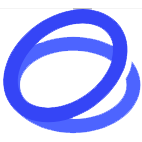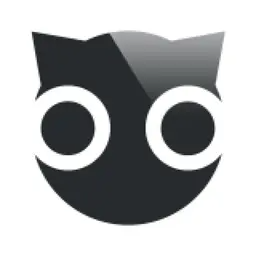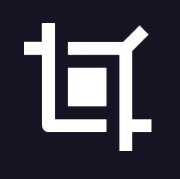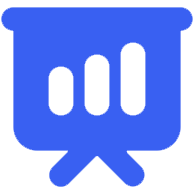
SlidesAI使用指南
功能简介:SlidesAI是一款由开发者Anurag创建的人工智能辅助制作幻灯片的工具,它能够将任何文本内容快速转化为专业、吸引人的幻灯片。这款工具无需设计技能,用户只需简单设置即可使用,非常适合那些需要高效制作演示文稿的用户,如学生、教师、市场专业人士等。
官网直达
发布时间:2024-11-25 16:42:30
网站详情 ( 由智搜AI导航站提供技术支持 )
SlidesAI使用指南简介:
SlidesAI使用指南
一、安装SlidesAI插件
操作步骤:
- 打开Google幻灯片:首先,确保您已经登录了Google账号,并打开了一个Google幻灯片文档,或者新建一个空白幻灯片。
- 访问Chrome扩展程序:打开Chrome浏览器,在地址栏输入“chrome://extensions/”,进入扩展程序页面。
- 搜索并安装SlidesAI:在扩展程序页面中,点击“获取更多扩展程序”或类似的按钮,然后在搜索框中输入“SlidesAI”。在搜索结果中找到SlidesAI的插件,并点击“安装”按钮进行安装。在安装过程中,可能需要您点击“继续”按钮,并选择您的Google账号进行登录和授权。
二、使用SlidesAI生成幻灯片
操作步骤:
- 打开SlidesAI插件:安装完成后,返回Google幻灯片页面。在菜单栏中找到“扩展程序”菜单(有时可能是一个小图标),点击它,并在弹出的列表中找到“SlidesAI.io”选项,点击以打开SlidesAI插件。
- 输入文本内容:在SlidesAI插件中,您会看到一个文本框或类似的输入区域。在这里输入您想转换成演示文稿的文本内容。也可以粘贴从其他地方复制的文本。
- 选择设置和主题:根据您的需求,选择预设的颜色、字体和布局等设置。SlidesAI提供了多种布局、字体和颜色预设供您选择,以满足不同的风格和场合。此外,您还可以通过“自定义”选项卡添加自己的品牌颜色或进行其他个性化设置。
- 生成幻灯片:在输入完文本内容和选择好设置后,点击SlidesAI插件中的“生成幻灯片”或类似的按钮。SlidesAI会自动分析文本内容,提取关键点,并生成带有适当布局、项目符号和图标建议的幻灯片。您可以根据需要调整生成的幻灯片内容和布局。
- 预览和调整:生成的幻灯片将显示在Google幻灯片文档中。您可以预览生成的演示文稿,并根据需要进行必要的调整和优化。SlidesAI还提供了搜索和添加相关图标、图片以及改写句子等功能,以帮助您丰富幻灯片内容和提升视觉效果。
三、导出和分享幻灯片
操作步骤:
- 完成编辑:在预览和调整幻灯片后,确保您已经对演示文稿满意并完成了所有必要的编辑工作。
- 导出幻灯片:点击Google幻灯片页面上的“文件”菜单,选择“下载”或类似的选项,然后将演示文稿导出为所需的格式(如PowerPoint、PDF等)。请注意,目前SlidesAI主要支持Google Slides,但开发者正在努力将其整合到其他演示软件中。如果需要将Google幻灯片演示文稿导出到PowerPoint,可以单击“文件”→“下载”→“Microsoft PowerPoint(.pptx)”。
- 分享幻灯片:完成导出后,您可以将演示文稿通过电子邮件、云存储或其他方式分享给他人。如果您需要在线分享或协作编辑演示文稿,可以使用Google幻灯片的共享功能。
注意事项:
- 在使用SlidesAI时,请确保您的网络连接稳定,以便正常访问和使用插件功能。
- 输入文本内容时,请尽量详细和准确,以便SlidesAI能够生成更符合预期的幻灯片。
- 在选择和调整设置时,请注意保持幻灯片的一致性和美观性。
- 导出和分享幻灯片时,请确认文件格式和分享方式是否正确,以免丢失或损坏文件或泄露敏感信息。
通过以上步骤和注意事项的指导,您可以轻松地使用SlidesAI来创建和编辑专业、吸引人的演示文稿。